Uživatelská příručka k systému bezdrátového přijímače s dlouhým dosahem ccrane CC-Vector

ccrane CC-Vector Extended Long Range WiFi Receiver System

POZNÁMKA: Nevynechávejte prosím žádné kroky. Před pokračováním je nutné provést kroky „B1“ nebo „B2“.
Po zapojení napájecího kabelu do CC Vector Repeater počkejte 1 – 2 minuty Bezdrátově nakonfigurujte (nejoblíbenější způsob): (vyžaduje internetový prohlížeč)

- Z vašeho počítače, tabletu, smartphonu nebo
WiFi zařízení, přejděte do Nastavení/Připojení WiFi a připojte se k názvu sítě WiFi uvedenému na štítku pod CC Vector. - Po zobrazení výzvy zadejte heslo WiFi.
Konfigurace pomocí ethernetového kabelu:
Přestože lze CC Vector nastavit z tabletu nebo smartphonu, může být jednodušší používat počítač pomocí přiloženého 18” ethernetového kabelu.
Připojte ethernetový kabel k ethernetovému portu vašeho počítače a k jednomu z ethernetových portů CC Vector na zadní straně zařízení.
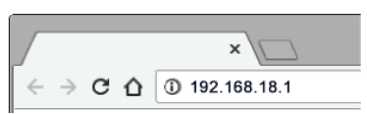
Po potvrzení, že jste dokončili krok „B“, otevřete na svém počítači obrazovku internetového prohlížeče
zařízení a do adresního řádku zadejte 192.168.18.1. Stiskněte „Enter“ na klávesnici.
POZNÁMKA: V tomto okamžiku jste připojeni k CC Vector, ale váš prohlížeč vám pravděpodobně řekne, že nejste připojeni k internetu. To je normální, protože CC Vector ještě není nastaven. Pokračujte v nastavení

POZNÁMKA: Pro nejlepší výkon by měl být váš signál vyšší než 50 %. Pro lepší signál zkuste upravit orientaci a umístění USB antény – poté klikněte na „Rescan“ a zjistěte, zda je signál vyšší.

POZNÁMKA: Pokud síť v kroku „D“ nevyžaduje heslo, pak se tato obrazovka nezobrazí. Pokračujte krokem „F“.
Systém se restartuje. Ujistěte se, že váš počítač, telefon nebo tablet zůstane připojen k „CCrane“ a automaticky se nepřipojí k jiné WiFi síti. Pokud do 1 minuty nereaguje, zavřete a znovu otevřete web obrazovka prohlížeče.

Odstraňování problémů a tipy
- Žádné „Názvy sítí“ se nezobrazují pod názvy pro krok „D“ v části „Vyberte síť pro rozšíření“ nebo se stále zobrazuje „Skenování“.
A. Žádné WiFi sítě v dosahu USB WiFi přijímače a antény. Zkuste přesunout nebo znovu upravit USB WiFi přijímač (CC DX Mile) a anténu.
b. Zkontrolujte, zda je malý konec kabelu USB správně zasunut do konektoru USB WiFi přijímače (CC DX Mile).
C. Ujistěte se, že používáte hlavní USB konektor USB kabelu a že je zapojen do USB portu USB Amplifikační kabel. Po zaškrtnutí výše klikněte na Znovu prohledat. Zavolejte C. Craneovi
at 800-522-8863 pokud stále nevidíte žádné „Názvy sítí“ v kroku „D“.
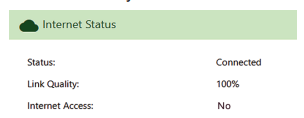
Odstraňování problémů a tipy – pokračování
- „Stav“ zobrazuje „Připojeno“ a „Přístup k internetu“ zobrazuje „Ne“ V některých případech, pokud se nacházíte na veřejném WiFi, jako je RV Park, hotel, nemocnice, kavárna atd., které vyžaduje uživatelské jméno a heslo, nebo pro přijetí Uživatelských podmínek a smlouvy otevřete svůj internetový prohlížeč a postupujte podle jejich pokynů.
- Pokud váš CC Vector WiFi Repeater nefunguje tak, jak by měl, vypadává připojení nebo nereaguje, měli byste nejprve provést reset opakovače, abyste zjistili, zda problémy přetrvávají.
Další scénáře, kdy budete chtít svůj opakovač resetovat, je, že zapomenete heslo nebo jej špatně nakonfigurujete a již nemůžete získat přístup.
Chcete-li resetovat váš CC Vector WiFi Repeater, postupujte takto:
– Zapněte svůj CC Vector.
– Stiskněte a podržte tlačítko reset na spodní straně jednotky po dobu 15 sekund (použijte kancelářskou sponku nebo neostrý předmět).
– Opakujte kroky A1 až G.
Tento proces obvykle funguje pro resetování CC Vector WiFi Repeater na tovární nastavení. - Chybové zprávy „WiFi Connection Failed“ – Heslo zadané pro zvolenou síť k opakování je pravděpodobně nesprávné. Zadejte znovu správné heslo.
„Connection lost – The Device connection lost“ – Vaše zařízení ztratilo spojení se sítí CCRANE. S největší pravděpodobností se váš počítač, notebook nebo smartphone znovu připojil k jiné blízké síti namísto sítě CCRANE. Zkontrolujte prosím své připojení k síti CCRANE.
Další tipy
- Některá zařízení, jako jsou chytré telefony, tablety, tiskárny atd., nabízejí WPS jako alternativní formu připojení WiFi, která nevyžaduje heslo.
- Chcete-li připojit zařízení k CC Vector bez zadání hesla, stiskněte tlačítko „WPS“, když vás zařízení vyzve k připojení. nebo WiFi zařízení.
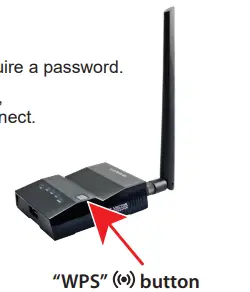
- Pro nejlepší výkon doporučujeme vzdálenost 5 až 15 stop mezi CC Vector a USB anténou.
- V některých případech můžete získat rychlejší WiFi otočením antény USB vodorovně, přičemž se ujistěte, že nasměrujete širokou stranu ke vzdálené síti WiFi.
- Je normální, že při opakování WiFi sítě dojde k určitému snížení rychlosti (protože musí dodat signál dvakrát).
Odolnost proti povětrnostním vlivům
- Před připojením CC DX Mile k anténě natřete závity antény dodaným silikonovým mazivem.
To pomůže chránit závity před rzí a vniknutím vody.

- Jakmile je anténa bezpečně našroubována na CC DX Mile, použijte dodané koaxiální těsnění k úplnému zakrytí připojení.
Pro větší ochranu také doporučujeme natřít USB připojení silikonovým mazivem a obalit dodaným koaxiálním těsněním.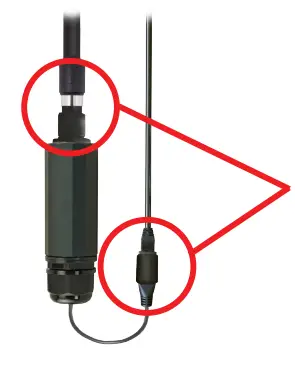
Ochrana před chladným počasím – pod 32⁰ pro CC DX míli
CC DX Mile se může stát přerušovaným při teplotě asi 32 stupňů F. Zde je jednoduchý návrh, jak mu dát dalších 10 stupňů ochrany až na asi 22 stupňů. CC DX Mile vytváří malé množství tepla, které lze udržet pomocí 10” dlouhého kusu izolace potrubí vyrobeného pro potrubí o vnějším průměru 1-1/2”. Zobrazená izolace má „vnější průměr“ asi 3“. Ke stlačení a utěsnění horní části lze použít tři vrstvy elektrické pásky. Nejlepší je nechat dno otevřené
odvodnění.
Doporučujeme odstranit izolaci, když se počasí na sezónu oteplí nebo když se přiblíží 75⁰ F. Jednotka se může poškodit nebo zkrátit její životnost, pokud bude provozována při vysokých teplotách. Pro teploty pod 22 stupňů F můžete přidat další vrstvu izolace potrubí vyrobenou pro 3palcové potrubí. Jeden může být schopen najít na Amazonu pečlivým vyhledáváním: „Trubice s izolací potrubí 3 palce voděodolné“ a výběrem velikosti „tloušťka 75 palce“. Tyto návrhy jsou pro
experimentování na vlastní nebezpečí
Pro vyšší rychlost připojte WiFi router – (není vyžadováno)
Rychlost WiFi je proměnná a závisí na vzdálenosti a dalších podmínkách. CC Vector poskytuje dostatečnou rychlost pro procházení internetu na několika zařízeních nebo streamování videa na jednom zařízení. Chcete-li zvýšit rychlost WiFi na všech svých zařízeních, připojte WiFi router (není součástí dodávky) k #2 LAN portu CC Vector.
- Nastavte CC Vector normálně pomocí přiložených pokynů.
- Ověřte, že CC Vector funguje, procházením internetu, když je k němu bezdrátově připojen.
- Připojte přiložený 18” síťový kabel (nebo použijte svůj vlastní delší síťový kabel) k portu LAN #2 na CC Vector.
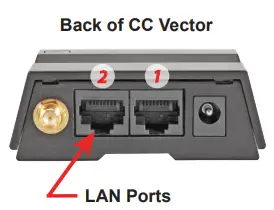
- Připojte druhý konec síťového kabelu k portu „Internet“ nebo „WAN“ na zadní straně vašeho WiFi routeru.
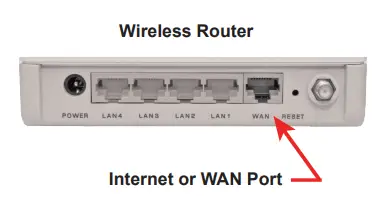
- 5Otestujte nastavení bezdrátovým připojením počítače nebo jiného zařízení k signálu WiFi routeru a procházejte internet.
Specifikace
Obecné specifikace CC DX Mile Long Range

Obecné specifikace CC Vector WiFi Repeater

Před použitím si přečtěte tato DŮLEŽITÁ BEZPEČNOSTNÍ UPOZORNĚNÍ.
Je důležité si přečíst a pochopit všechny pokyny.
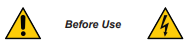
Blesk
Pokud žijete v oblasti náchylné k bleskům, možná budete muset uzemnit anténu.
Elektrické vedení
Nikdy nemontujte anténu v blízkosti elektrického vedení. Pokud spadne elektrické vedení a dostane se do kontaktu s vaší anténou, NEPOKOUŠEJTE SE JE ODEBRAT. Zavolejte místní energetické společnosti
Vítr
Instalace antény ve větrných dnech může být nebezpečná. Slabý vítr může vytvořit silné síly proti anténnímu zařízení. Máte-li jakékoli pochybnosti o své schopnosti nainstalovat anténu
bezpečně, najměte si licencovaného odborníka, který tuto práci provede. C. Crane neodpovídá ani neručí za škody nebo zranění způsobené instalací antény
- Před instalací antény si přečtěte a pochopte všechny bezpečnostní a provozní pokyny. Uschovejte pokyny: Bezpečnostní a provozní pokyny by měly být uschovány pro budoucí použití.
- Voda a vlhkost: Koaxiální tmel kolem otvorů a spojů zařízení a antény zabrání poškození při použití venku. Zařízení používejte ve svislé poloze.
- Nikdy nepoužívejte k upevnění zařízení a antény nebo jako podpěru tyč. Nikdy nešplhejte na tyč.
- Anténní instalace mohou být nebezpečné, protože často zahrnují použití žebříku a
možný pád. Neinstalujte anténu za vlhkého, zasněženého nebo větrného dne nebo pokud se blíží bouřka, zvláště když jste na vrcholu budovy nebo žebříku. - Anténu může zasáhnout blesk, což může být smrtelné. Doporučujeme licencovanou a pojištěnou instalaci kvalifikovanou osobou. V případě bouřky odpojte anténu od vašeho zařízení. Předejdete tak škodám způsobeným bleskem.
- Instalace nebo demontáž jakékoli antény v blízkosti elektrického vedení je nebezpečná. Každý rok jsou stovky lidí zabity nebo zraněny při pokusu o instalaci nebo demontáž antény.
Tipy, jak chránit svůj dům a jeho obsah před bleskem: http://www.lightningsafety.com/nlsi_lhm/lEEE_Guide.pdf
Copyright © 2022 C. Crane
172 Main Street, Fortuna, CA 95540 • Telefon: 1-800-522-8863 • Web: ccrane.com
Všechna práva vyhrazena. Žádná část této brožury nesmí být reprodukována v žádné formě nebo jakýmikoli prostředky bez písemného souhlasu C.Crane
Přečtěte si více o této příručce a stáhněte si PDF:
Dokumenty / zdroje
 |
ccrane CC-Vector Extended Long Range WiFi Receiver System [pdfUživatelská příručka CC-Vector Extended Long Range WiFi Receiver System, Extended Long Range WiFi Receiver System, WiFi Receiver System, Receiver System |



